သင်၏ iPhone နှင့် Android စက်များတွင် WhatsApp တွင် သင့်လက်ရှိတည်နေရာကို အလွယ်တကူ မျှဝေနိုင်ပါသည်။ သင့်သူငယ်ချင်းများနှင့် တွေ့ဆုံပွဲတစ်ခုကို စုစည်းလိုသည့်အခါ ဤလုပ်ဆောင်ချက်သည် အလွန်အသုံးဝင်ပါသည်။ ဒါပေမယ့် သင့်သူငယ်ချင်းတွေကို သင် တခြားနေရာကို ရောက်နေပြီလို့ ထင်အောင် လှည့်စားချင်တယ်ဆိုရင်ကော။
ဤကိစ္စတွင်၊ အကောင်းဆုံးအရာမှာ WhatsApp ပေါ်တွင်တိုက်ရိုက်တည်နေရာအတုတစ်ခုပေးပို့ရန်ဖြစ်သည်။ ဒီဆောင်းပါးမှာ၊ အဲဒါကိုလုပ်ဖို့အကောင်းဆုံးနည်းလမ်းတွေကိုသင့်ကိုပြသပါလိမ့်မယ်။ iPhone နှင့် Android အတွက် WhatsApp တွင် တည်နေရာအတုလုပ်နည်းကို လေ့လာရန် ဆက်လက်ဖတ်ရှုပါ။
အပိုင်း 1။ WhatsApp တွင် တိုက်ရိုက်တည်နေရာကို အသုံးပြုနည်း
WhatsApp Live တည်နေရာသည် သင့်အား အချိန်နှင့်တစ်ပြေးညီ တည်နေရာကို ရှာဖွေနိုင်ပြီး သင့်တည်နေရာကို သင့်အဆက်အသွယ်များနှင့် မျှဝေခွင့်ပြုသည့် အထောက်အကူဖြစ်စေသည့် အင်္ဂါရပ်တစ်ခုဖြစ်သည်။ ၎င်းသည် စိတ်ကြိုက်ရွေးချယ်နိုင်ပြီး သင်အလိုရှိသည့်အတိုင်း WhatsApp တွင် တိုက်ရိုက်တည်နေရာကို ဖွင့် သို့မဟုတ် ပိတ်နိုင်သည်။ ဤတွင် ဤအင်္ဂါရပ်ကို အသုံးပြုနည်းမှာ-
Android တွင် တိုက်ရိုက်တည်နေရာကို အသုံးပြုရန်-
- သင့် Android စက်ပစ္စည်းပေါ်တွင် WhatsApp ကိုဖွင့်ပြီး သင့်တည်နေရာကို မျှဝေလိုသည့်လူနှင့် ချတ်ကိုဖွင့်ပါ။
- စက္ကူညှပ်အိုင်ကွန်ကို နှိပ်ပြီး “တည်နေရာ´ ကို ရွေးချယ်ပါ။
- “Share Live Location ကိုရွေးချယ်ပြီး “Continue†ကိုနှိပ်ပါ။
- ကြာချိန်ကို ရွေးချယ်ပြီး သင့်တည်နေရာကို စတင်မျှဝေရန် “Continue†ကိုနှိပ်ပါ။

iPhone/iPad တွင် တိုက်ရိုက်တည်နေရာကို အသုံးပြုရန်-
- သင့် iPhone/iPad တွင် WhatsApp ကိုဖွင့်ပြီး သင့်တည်နေရာကို မျှဝေလိုသည့်လူနှင့် ချတ်ကိုဖွင့်ပါ။
- chatbox ၏ဘယ်ဘက်ခြမ်းရှိ + အိုင်ကွန်ကိုနှိပ်ပြီးပေါ်လာသောမီနူးမှ “Location†ကိုရွေးချယ်ပါ။
- မြေပုံတစ်ခုဖွင့်ပါမည်။ “Share Live Location ကိုနှိပ်ပြီး ကြာချိန်ကိုရွေးချယ်ပါ၊ ထို့နောက် တည်နေရာမျှဝေခြင်း အလိုအလျောက်စတင်ပါမည်။
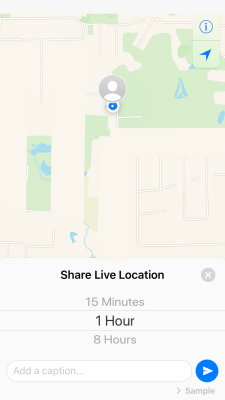
WhatsApp တွင် တည်နေရာအတုကို သင်မျှဝေလိုသည့် အကြောင်းရင်းများစွာရှိပါသည်။ အောက်ပါတို့သည် အဓိကအခြေအနေများထဲမှ အချို့ဖြစ်သည်-
- သင်က သူငယ်ချင်းတချို့နဲ့ ပါတီပွဲတစ်ခုမှာ မိသားစုဝင်တွေကို သင့်ရဲ့ တကယ့်တည်နေရာကို မသိစေချင်ပါဘူး။
- အကယ်၍ သင်သည် သူငယ်ချင်း သို့မဟုတ် မိသားစုဝင်တစ်ဦးကို အံ့အားသင့်စေလိုပါက ၎င်းတို့သည် မင်းကို မတွေ့စေချင်ပါ။
- သင့်သူငယ်ချင်းများ သို့မဟုတ် မိသားစုများအတွက် လက်တွေ့ကျသော ဟာသတစ်ခုဖြစ်သည်။
- သင်၏ကိုယ်ရေးကိုယ်တာအား ကာကွယ်ရန်နှင့် ခြေရာခံခြင်းကို ရပ်တန့်ရန်။
အပိုင်း 3. Location Changer ကို အသုံးပြု၍ WhatsApp တွင် တည်နေရာအတု
iOS Location Changer
iPhone ရှိ WhatsApp တွင် တည်နေရာအတုကို မျှဝေရန် အကောင်းဆုံးဖြေရှင်းချက်တစ်ခုမှာ GPS spoofing အက်ပ်ကို အသုံးပြုခြင်းဖြစ်သည်။ MobePas iOS Location Changer . ဤကိရိယာသည် အလွန်အကြံပြုထားသည်နှင့် မည်သည့် iOS စက်တွင်မဆို တည်နေရာကို အတုအယောင်ပြုလုပ်ရန် အကောင်းဆုံးနည်းလမ်းကို ပေးဆောင်ပါသည်။ ၎င်းကိုအသုံးပြု၍ ကလစ်တစ်ချက်နှိပ်ရုံဖြင့် သင့် GPS တည်နေရာကို ကမ္ဘာပေါ်ရှိ မည်သည့်နေရာတွင်မဆို ပြောင်းလဲနိုင်သည်။ ဒါက ဘယ်လိုအလုပ်လုပ်လဲ။
အခမဲ့စမ်းသုံးကြည့်ပါ။ အခမဲ့စမ်းသုံးကြည့်ပါ။
အဆင့် 1. သင့်ကွန်ပျူတာပေါ်တွင် MobePas iOS Location Changer ကို ဒေါင်းလုဒ်လုပ်ပြီး ထည့်သွင်းပါ။ ထို့နောက် စတင်လိုက်ပါ။

အဆင့် 2. သင်၏ iPhone ကို ကွန်ပျူတာနှင့် ချိတ်ဆက်ပါ။

အဆင့် 3. ယခုတွင် သင့်တည်နေရာကို ပြောင်းလိုသည့်နေရာကို ရွေးချယ်ပြီး သင့် iPhone ပေါ်ရှိ သင့်တည်နေရာကို ပြောင်းလဲရန် “Start to Modify†ကိုနှိပ်ပါ။

Android Location Changer
အကယ်၍ သင်သည် Android ဖုန်းတစ်လုံးကို အသုံးပြုနေပါက၊ သင်သည် သင်၏ Android စက်တွင် တည်နေရာကို အလွယ်တကူ ပြောင်းလဲနိုင်သည်။ MobePas Android တည်နေရာပြောင်းလဲခြင်း rooting မပါဘဲ။
အခမဲ့စမ်းသုံးကြည့်ပါ။ အခမဲ့စမ်းသုံးကြည့်ပါ။
အဆင့် ၁ - စတင်ရန်၊ သင့်ကွန်ပျူတာပေါ်တွင် Android Location Spoofer ကို ဒေါင်းလုဒ်လုပ်ပြီး ထည့်သွင်းပါ။ ပရိုဂရမ်ကိုဖွင့်ပြီး ပင်မဝင်းဒိုးရှိ 'Get Started' ကိုနှိပ်ပါ။

အဆင့် ၂ − USB ကြိုးကို အသုံးပြု၍ သင်၏ Android ဖုန်းကို ကွန်ပျူတာနှင့် ချိတ်ဆက်ပြီး ပရိုဂရမ်က စက်ပစ္စည်းကို တွေ့ရှိချိန်တွင် စောင့်ပါ။

အဆင့် ၃ : ညာဘက်အပေါ်ထောင့်ရှိ တတိယအိုင်ကွန်ကို နှိပ်ပြီး GPS သြဒိနိတ်များ သို့မဟုတ် နှစ်သက်ရာတည်နေရာ၏လိပ်စာကို ထည့်သွင်းပြီး “Move†ကိုနှိပ်ခြင်းဖြင့် သင်ပေးပို့လိုသောတည်နေရာကို ရွေးချယ်ပါ။

အခမဲ့စမ်းသုံးကြည့်ပါ။ အခမဲ့စမ်းသုံးကြည့်ပါ။
အပိုင်း ၄။ အက်ပ်ဖြင့် Android ရှိ WhatsApp တွင် တည်နေရာအတု
Android စက်ပစ္စည်းများအတွက်၊ သင်သည် WhatsApp တွင် တည်နေရာကို ပုံသဏ္ဍန်တူသော တည်နေရာအက်ပ်ကို အသုံးပြု၍လည်း အတုလုပ်နိုင်သည်။ GPS တည်နေရာအတု . ဤအက်ပ်ကို Google Play Store တွင် အခမဲ့ရနိုင်သည်။ တည်နေရာကို အတုလုပ်ရန် ဤရိုးရှင်းသော အဆင့်များကို လိုက်နာပါ-
အဆင့် ၁ - သင့် Android စက်တွင်၊ ဆက်တင်များ > ကိုယ်ရေးကိုယ်တာ > တည်နေရာဝန်ဆောင်မှုများသို့ သွားကာ တည်နေရာဝန်ဆောင်မှုများကို ဖွင့်ပါ။ ထို့နောက် Play Store မှ Fake GPS Location အက်ပ်ကို ထည့်သွင်းပါ။
အဆင့် ၂ − ထို့နောက် ဆက်တင်များ > ဖုန်းအကြောင်းသို့ သွားပြီး “Build Number†7 ကြိမ်နှိပ်ပါ။ ၎င်းသည် သင့်အား ဆော့ဖ်ဝဲရေးသားသူ ဆက်တင်များကို ဖွင့်ခွင့်ပြုပါမည်။ ဆော့ဖ်ဝဲရေးသားသူရွေးချယ်စရာများ ရရှိနိုင်သည်နှင့်တစ်ပြိုင်နက် 'Allow Mock Locations' ကိုဖွင့်ပါ။
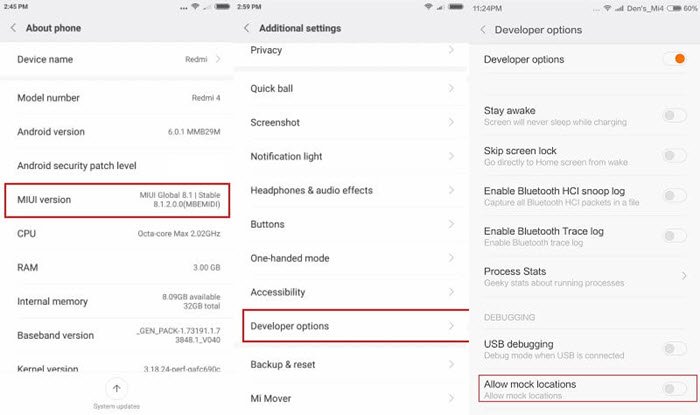
အဆင့် ၃ : Fake GPS Location အက်ပ်ကိုဖွင့်ပြီး သင်အသုံးပြုလိုသော တည်နေရာအတုကို ရိုက်ထည့်ပါ။ “Set Location ကိုနှိပ်ပါ။
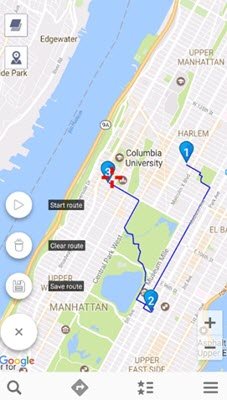
ယခု WhatsApp ကိုဖွင့်ပြီး အထက်ဖော်ပြပါအတိုင်း မျှဝေတည်နေရာ ရွေးချယ်မှုကို အသုံးပြုပါ။ ဒါပေမယ့် မင်းရဲ့လက်ရှိတည်နေရာကို မျှဝေလိုသလားလို့ မေးတဲ့အခါ၊ အဲဒီအစား မင်းရဲ့ “Live Location ကို မျှဝေဖို့ ရွေးချယ်ပါ။
အပိုင်း ၅။ တည်နေရာအတုကို လက်ခံရရှိပါက သိနိုင်ပုံ
သင်သည် WhatsApp မှတစ်ဆင့် သင့်သူငယ်ချင်းများထံ တည်နေရာအတုတစ်ခုကို ပေးပို့နေပါက၊ တစ်ချိန်ချိန်တွင် ၎င်းတို့သည် သင့်အား အလားတူလုပ်ဆောင်ခဲ့သလားဟု သင်တွေးမိပေမည်။ မည်မျှလွယ်ကူသည်နှင့်၊ သင့်သူငယ်ချင်းသည် ယခု သင်နှင့် တည်နေရာအတုကို မျှဝေနေမည်မှာ မဖြစ်နိုင်ပေ။
ကံကောင်းထောက်မစွာ၊ တစ်စုံတစ်ယောက်သည် သင့်အား တည်နေရာအတုကို ပေးပို့ခြင်းရှိမရှိ ပြောပြရန် အလွန်ရိုးရှင်းသောနည်းလမ်းတစ်ခုရှိပါသည်။ စာသားလိပ်စာပါသော တည်နေရာပေါ်တွင် အနီရောင် ပင်နံပါတ်ကို သင်တွေ့ပါက၊ တည်နေရာသည် အတုဖြစ်သည်။ စာသားလိပ်စာကို သင်မတွေ့သည့်အခါ ၎င်းသည် ၎င်းတို့၏တရားဝင်တည်နေရာသာဖြစ်သည်။
အခမဲ့စမ်းသုံးကြည့်ပါ။ အခမဲ့စမ်းသုံးကြည့်ပါ။

